Microsoft Store не открывается или закрывается сразу после открытия
Вы можете быть или не быть постоянным пользователем современных приложений, доступных в Магазине Microsoft(Microsoft Store) на вашей Windows 11/10 , но иногда вам может понадобиться проверить хорошие приложения, доступные в Магазине Microsoft(Microsoft Store) . Что делать, если вы обнаружите, что Microsoft Store не открывается, не загружается и не работает(Microsoft Store is not opening, loading or working) , или закрывается сразу после открытия, и бесконечно заставляет вас ждать с анимацией загрузки? Что ж, есть несколько простых решений, которые вы хотите попробовать решить эту проблему.

Магазин Майкрософт не открывается
Прежде чем переходить к рекомендуемым решениям, убедитесь, что ваш ПК с Windows соответствует следующим основным требованиям:
- Вы включили UAC ( Контроль учетных записей пользователей(User Account Control) )
- У вас есть активное подключение к Интернету для подключения к магазину и загрузке приложений.
- Минимальное разрешение экрана вашего ПК — 1024 x 768 пикселей.
- Драйвер вашей видеокарты обновлен
Если Microsoft Store не открывается, не загружается, не работает или закрывается сразу после открытия, выполните следующие действия:
- Настройте параметры даты и времени
- Отключить прокси-соединение
- Запустите средство устранения неполадок приложений Windows.
- Очистить кэш Магазина Windows
- Сбросить Магазин Майкрософт
1] Настройте(Adjust) дату и время
Неправильные настройки даты/времени — самая распространенная, но незаметная вещь. Чтобы изменить настройки даты/времени, выполните следующие действия:
- Найдите и откройте « Дата(Date) и время».
- Выберите «Изменить дату и время».
- Установите правильную дату и время, нажав « Изменить(Change) дату и время» .
- Также настройте точный часовой пояс в зависимости от вашего региона
2] Отключить прокси-соединение
Ваши настройки прокси-сервера могут мешать открытию вашего Microsoft Store. Выполните следующие действия, чтобы отключить настройки интернет-прокси:
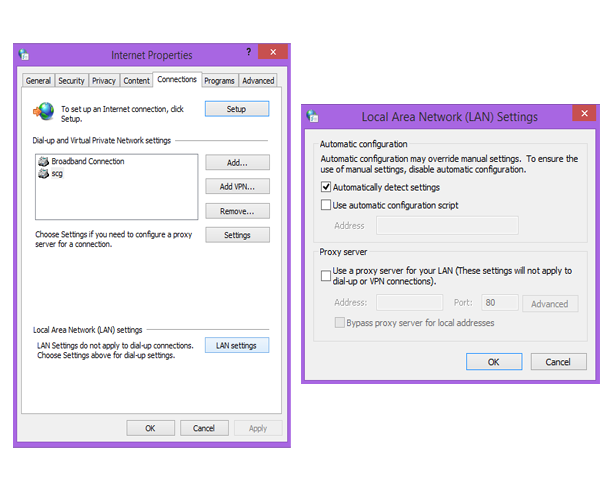
- Найдите и откройте «Свойства обозревателя».
- Выберите « Свойства (Internet) обозревателя(Options) », после чего откроется окно « Свойства (Internet) обозревателя(Properties) » .
- На вкладке «Подключения» нажмите «Настройки локальной сети».
- Снимите флажок «Использовать прокси-сервер» и нажмите «ОК».
3] Запустите(Run) средство устранения неполадок приложений Windows .(Windows Apps Troubleshooter)
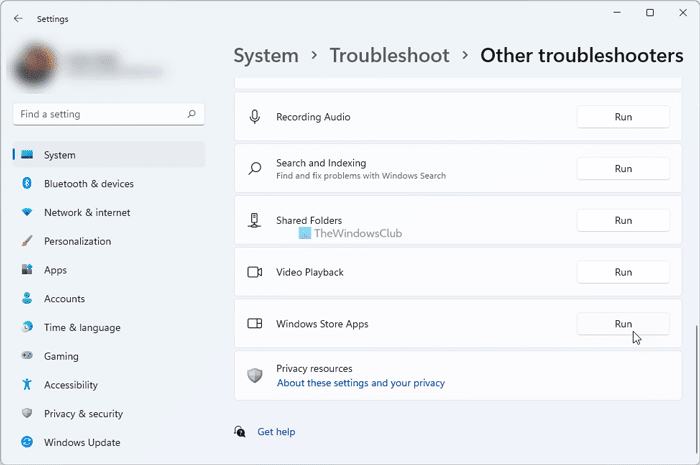
Когда запускается это средство устранения неполадок приложений Магазина Windows , оно автоматически устраняет некоторые основные проблемы, которые могут препятствовать запуску вашего Магазина или приложений, например более низкое разрешение экрана, неправильные настройки безопасности или учетной записи и т. д.
СОВЕТ(TIP) . Если приложения Microsoft Store продолжают давать сбой или зависать на компьютере с Windows 11/10, исправьте ошибки операционной системы 5(Operating System 5) и посмотрите, поможет ли это.
4] Очистить кеш Магазина Windows
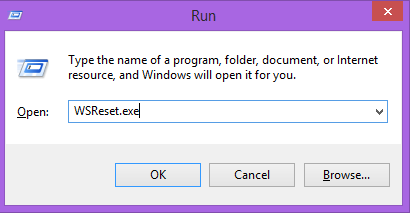
- Нажмите клавишу Windows key + R , чтобы открыть окно «Выполнить».
- Введите WSReset.exe и нажмите Enter.
При этом весь кеш магазина и поврежденные настройки сбрасываются, и ваш Microsoft Store должен открываться нормально. В этом посте подробно описана функция сброса кеша Магазина Windows .(Reset Windows Store cache)
Читать(Read) : коды ошибок Магазина Microsoft, описания, решения(Microsoft Store error codes, descriptions, resolution) .
5] Сбросить Магазин Microsoft
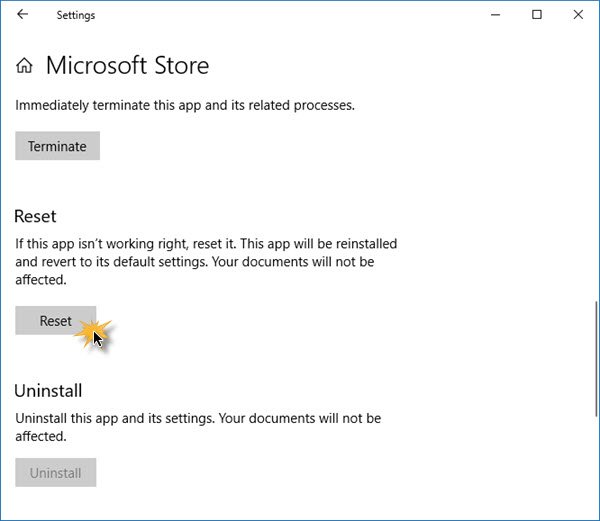
Если Microsoft Store не работает должным образом, откройте «Настройки Windows 11/10 Settings > Apps > Apps и Features > Locate Microsoft Store > Advanced параметры» > «Сброс(Reset) » .
Windows не может найти ms-windows-store:PurgeCaches
Если вы получили ошибку –
Windows cannot find ms-windows-store:PurgeCaches, Make sure you typed the name correctly, and then try again
вам необходимо перерегистрировать приложение Магазина Windows(Windows Store) , выполнив следующую команду в окне командной строки с повышенными привилегиями:
powershell -ExecutionPolicy Unrestricted Add-AppxPackage -DisableDevelopmentMode -Register $Env:SystemRoot\WinStore\AppxManifest.xml
Или тогда — вам, возможно, придется сбросить его с помощью Media Creation Tool .
Как исправить, что Microsoft Store не открывается?
Чтобы исправить проблему, из-за которой Microsoft Store не открывается в Windows 11/10 , вам нужно сделать несколько вещей, упомянутых в этой статье. Например, вам нужно настроить параметры даты и времени, отключить прокси-соединение, очистить кэш Магазина(Store) и т. д. С другой стороны, вы можете запустить средство устранения неполадок приложений Windows(Windows Apps Troubleshooter) , чтобы исправить это.
Почему мой Microsoft Store не открывается?
Могут быть разные причины, по которым Microsoft Store не открывается на ПК с Windows 11/10 . Это может произойти из-за внутреннего повреждения файла, проблем с подключением к Интернету, ожидающих обновлений и т. д. Однако вы можете исправить это, следуя приведенному выше руководству. Другими словами, вы можете сбросить Microsoft Store , очистить кеш Microsoft Store и т. д.(Microsoft Store)
Читайте: (Read:) сервер споткнулся — ошибка магазина Windows 11/10.
Мы надеемся, что упомянутые выше решения помогли вам решить проблему с не открывающимся Магазином Windows .(Windows Store)
Ссылки по теме, обязательные к прочтению:(Must-read related links:)
- Вам понадобится новое приложение, чтобы открыть этот ms-windows-store
- Приложения Магазина Windows не открываются .
Related posts
Fix Microsoft Store вход error 0x801901f4 на Windows 11/10
Microsoft Account sign в error 0x800706d9 на Windows 10
Fix Microsoft Store Error 0x80072F7D
Fix Microsoft Store Error 0x87AF0001
Microsoft Store error 0x80072F05 - Сервер наткнулся
Windows не может найти MS-Windows-StorepurgeCaces
Как изменить информацию о Microsoft Store account и сохраненную информацию
Популярный Word Games для Windows 10 от Microsoft Store
Как исправить Error Code 0x80090016 для PIN and Microsoft Store
Fix Microsoft Store error 0x80D02017 в Windows 10
5 Best Social Media apps для Windows 10 Доступен в Microsoft Store
Fix Microsoft Store error 0x80073d01 При установке приложений
Как открыть Windows Store apps на запуск в Windows 10
Свежий Paint для Windows 10 - легко использовать картину Microsoft Store app
Download Ubuntu на Windows 10 из Windows Store
Как Сбросить Microsoft Store или Очистить Windows Store Cache
Ballistic Mini Golf game для Windows 10 доступен на Microsoft Store
Error 0x80D05001 для Microsoft Store or Windows Update
Microsoft Store error 0x80073CFE, package repository поврежден
Как скачать APPX от Microsoft Store
